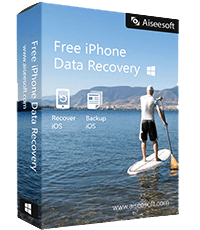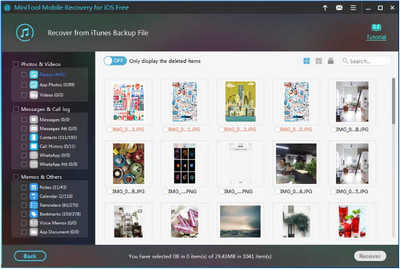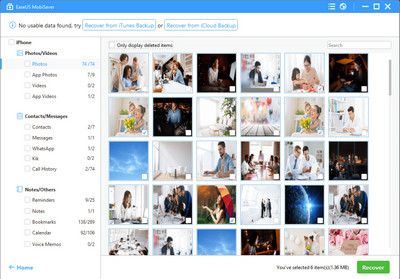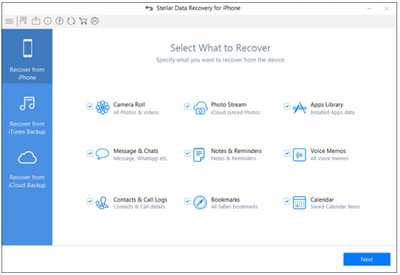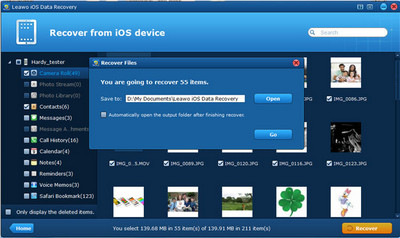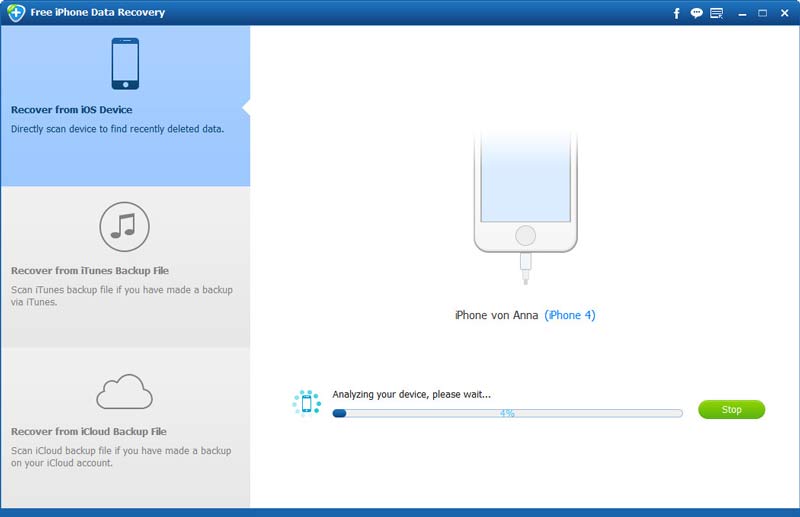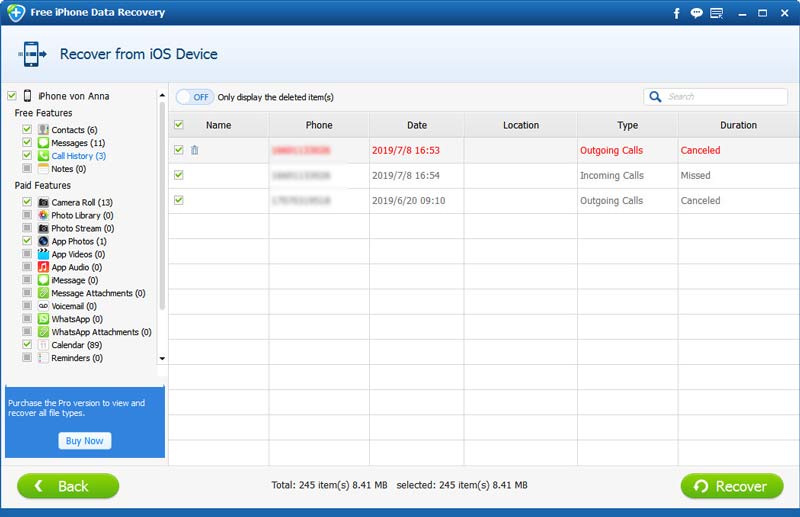- Решено 3 способа просмотра и восстановления удаленных звонков / журнала с iPhone
- Часть 1. Можете ли вы восстановить удаленные недавние звонки на iPhone?
- Часть 2. Восстановление удаленных журналов вызовов на iPhone с iPhone восстановления данных
- Вариант первый: как просмотреть и восстановить историю звонков на iPhone 12/11 / XS / XR / X / 8/7 без резервного копирования
- Вариант XNUMX: Как просмотреть и восстановить историю удаленных вызовов на iPhone из файла резервной копии iTunes
- Вариант третий: как просмотреть и извлечь удаленный журнал вызовов на iPhone из файла резервной копии iCloud
- Часть 3. Часто задаваемые вопросы по восстановлению удаленной истории вызовов с iPhone
- [100% работает] Топ 5 бесплатных программ для iPhone Call History для восстановления удаленного журнала вызовов
- Часть 1. Топ 5 бесплатных программ для восстановления истории звонков iPhone (обзор)
- Top 2. MiniTool Mobile Recovery для iOS бесплатно
- ТОП-3. EaseUS MobiSaver Бесплатно
- Top 4. Звездное восстановление данных для iPhone
- ТОП-5. Восстановление данных Leawo iOS
- Часть 2. Как бесплатно восстановить удаленный журнал вызовов с iPhone (совершенно бесплатно, не бесплатная версия)
Решено 3 способа просмотра и восстановления удаленных звонков / журнала с iPhone
По-прежнему вас раздражает удаленный журнал вызовов, прежде чем вы сохраните контакт? Все еще ломаете голову, чтобы найти недавние звонки, случайно удаленные вами? В этом посте вы найдете следующие советы по восстановлению и просмотру удаленной истории вызовов напрямую с устройства iOS, а также из резервной копии iTunes и iCloud.
«У меня iPhone 5s, и недавно я по ошибке удалил историю вызовов iPhone 5s. Теперь я хочу восстановить мою удаленную историю звонков с моего iPhone 5s на моем компьютере Mac. Не могли бы вы дать мне несколько советов о том, как просмотреть мою удаленную историю звонков с моего iPhone 5s? Будет лучше, если я смогу восстановить эти удаленные элементы. Мой iPhone — iPhone 5s, iOS 9.2 — обсуждение Apple »
В следующем описании мы покажем вам 3 способа просмотра и получения удаленного журнала вызовов на iPhone.
Часть 1. Можете ли вы восстановить удаленные недавние звонки на iPhone?
iPhone сохраняет данные в SQLite, который является системой управления реляционными базами данных. Когда вы удаляете некоторые данные на вашем iPhone, данные перемещаются из «Выделенных» в «Нераспределенные» в базе данных, но не полностью удаляются. Конечно, вы не можете видеть данные на вашем iPhone.
Однако, когда новые данные добавляются в «Unallocated», они автоматически занимают раздел «Unallocated» базы данных, таким образом перезаписывая любые данные в этом разделе.
По этой причине, если вам нужно восстановить удаленные данные на iPhone с более высоким уровнем успеха, вы должны соблюдать 2 правила ниже:
1. Не управляйте своим iPhone, например, не звоните, не удаляйте новые данные и т. Д.
2. Подберите надежное восстановление данных для просмотра, извлечения и восстановления удаленных файлов на iPhone из «Нераспределенных».
Часть 2. Восстановление удаленных журналов вызовов на iPhone с iPhone восстановления данных
Aiseesoft iPhone Data Recovery — мощная программа для восстановления журнала вызовов для пользователей Windows и Mac. Вы можете легко и безопасно восстановить удаленную или потерянную историю вызовов, текстовые сообщения, фотографии, контакты, заметки и т. Д. С iPhone, iTunes и iCloud.
- Это позволяет вам просматривать и восстанавливать удаленный журнал вызовов с вашего iPhone напрямую.
- Он поддерживает восстановление удаленного журнала вызовов из iTunes и резервное копирование iCloud на компьютер.
- Он извлекает удаленные входящие и исходящие вызовы для вашего журнала вызовов.
- Совместимость с последней версией iOS 15 для iPhone 12/11 / XS / XR / X / 8/7, iPad Pro и т. Д.
Вариант первый: как просмотреть и восстановить историю звонков на iPhone 12/11 / XS / XR / X / 8/7 без резервного копирования
Когда вы удалили звонки из журнала вызовов вашего iPhone, которые не хотели удалять, вам не о чем беспокоиться. Фактически, после удаления вызовов с вашего iPhone (iPhone 12/11 / XS / XR / X / 8/7) удаленные данные все еще находятся на вашем iPhone до того, как вы запишете в него новые данные.
Установите и запустите эту программу на своем ПК и подключите iPhone к компьютеру через USB-кабель. Нажмите кнопку «Начать сканирование» в режиме «Восстановление с устройства iOS», чтобы просканировать все потерянные журналы вызовов.
Для пользователей iPhone 4 / 3GS выполните дополнительные 3 шага в соответствии с программой для сканирования истории удаленных вызовов.
После завершения сканирования выберите категорию «История вызовов» на боковой панели, чтобы просмотреть удаленную и существующую историю вызовов. Отметьте журналы вызовов, которые вы хотите восстановить, на правой панели, нажмите кнопку «Восстановить», чтобы восстановить историю вызовов. Как только это будет сделано, нажмите кнопку «Открыть», чтобы получить экспортированный файл в формате HTML.
Этот вариант является лучшим выбором, если у вас нет резервной копии, тогда вы можете использовать это приложение для прямого сканирования вашего iPhone и даже просматривать историю удаленных вызовов на вашем ПК или Mac.
Таким образом, вы можете восстановить другие удаленные файлы прямо с iPhone. Возьмите музыку в качестве примера и учитесь как восстановить удаленные песни с iPhone.
Вариант XNUMX: Как просмотреть и восстановить историю удаленных вызовов на iPhone из файла резервной копии iTunes
Если вы сделали резервную копию iPhone в iTunes на своем компьютере или Mac, вы можете выбрать восстановление из файла резервной копии iTunes. Как вы знаете, резервная копия iTunes хранится в виде файла библиотеки, а это значит, что вы можете видеть только музыкальный файл в iTunes, но не можете проверять контакты в iTunes или просматривать историю звонков, сообщения в iTunes. И если вы восстановите iPhone из iTunes, вы обнаружите, что все резервные данные iPhone будут возвращены на ваш iPhone, и удалите свои существующие данные на iPhone. Таким образом, для удобного просмотра истории вызовов iPhone и при необходимости восстановления журналов вызовов мы предоставляем вам лучший способ восстановить историю вызовов iPhone только из iTunes. Еще то, что вам нужно, это приложение, iPhone Call History Recovery.
Запустите это приложение на своем ПК, выберите второй режим восстановления, «Восстановление из файла резервной копии iTunes», выберите нужную резервную копию iTunes и нажмите «Пуск», чтобы просканировать резервную копию iPhone из iTunes на этом компьютере.
После того, как это приложение просканирует резервную копию iPhone в iTunes, вы обнаружите, что все данные резервной копии iTunes будут отображаться в интерфейсе. Нажмите «История звонков», чтобы просмотреть и проверить, какой журнал звонков вы хотите восстановить, выберите те, которые вы хотите восстановить, нажмите «Восстановить», чтобы загрузить историю звонков для восстановления с iPhone на ПК.
Если вы обновили резервную копию iTunes после ошибочного удаления, ваши потерянные журналы вызовов исчезнут навсегда.
Вариант третий: как просмотреть и извлечь удаленный журнал вызовов на iPhone из файла резервной копии iCloud
По сравнению с резервным копированием iTunes с помощью USB-кабеля для подключения к ПК, некоторые из вас могут легко создать резервную копию iPhone в iCloud через WLAN. Поэтому, если вы являетесь одним из них для резервного копирования истории вызовов iPhone в iCloud, а не в iTunes, вы можете получить решение три, чтобы найти историю удаленных вызовов iPhone из iCloud. Кроме того, iPhone Call History Recovery поможет вам добиться этого.
Снова запустите это программное обеспечение на своем ПК, выберите «Восстановить из iCloud» и войдите в свою учетную запись iCloud. Теперь вы можете нажать «Резервное копирование iCloud» и загрузить новейшую резервную копию журнала вызовов iPhone, выбрать «История вызовов» во всплывающем окне, нажать «Далее», чтобы просканировать историю вызовов iPhone в резервной копии iCloud.
После того, как это приложение завершит процесс сканирования, вы увидите, что с левой стороны отображается «История вызовов», щелкните по нему и вы увидите удаленную историю вызовов. Выберите историю одного или нескольких вызовов (если есть), нажмите «Восстановить», чтобы восстановить удаленный журнал вызовов.
Если вы используете это программное обеспечение на новом компьютере, который никогда ранее не использовали, вам необходимо ввести двухфакторная аутентификация проверочный код для начала сканирования резервной копии iCloud.
Часть 3. Часто задаваемые вопросы по восстановлению удаленной истории вызовов с iPhone
Сохраняет ли Google историю звонков?
Да. Вы можете увидеть свою историю звонков на сайте Google Fi. Но вы можете увидеть только историю звонков за последние 6 месяцев. Кроме того, не сохраняется и не отображается содержимое сообщения или звук вызова.
Как перенести историю звонков на новый iPhone?
С Aiseesoft FoneTrans вы можете легко переносить историю звонков с одного iPhone на другой. Установите и запустите FoneTrans на своем компьютере и подключите два устройства iOS к компьютеру через USB-кабели. Затем нажмите «Другие» и выберите «Вызов», чтобы проверить все журналы вызовов на iPhone. Выберите историю звонков и нажмите кнопку «Экспорт на устройство», чтобы перенести историю звонков на новый iPhone.
Как запретить делиться историей звонков на iPhone?
Чтобы запретить совместное использование истории вызовов, просто перейдите в «Настройки» и выберите телефон. Затем нажмите «Вызовы на других устройствах» и отключите параметр «Разрешить вызовы на других устройствах».
Проверьте шаги, чтобы восстановить удаленную историю звонков / войти в это видео демо:
iPhone Data Recovery достаточно мощный, чтобы просматривать и получать историю удаленных вызовов в трех вариантах. Если у вас нет резервной копии для восстановления истории вызовов с iPhone напрямую, или ваш iPhone поврежден, чтобы извлечь журнал вызовов из резервной копии, вы можете обратиться к этой статье. Кроме того, вы можете просматривать и возвращать историю вызовов на iPad или iPod с помощью этой утилиты восстановления истории вызовов iOS.
Конечно, если вы также получите Samsung Galaxy Note 7, вы также можете восстановить журнал звонков с Android.
Что вы думаете об этом посте.
Рейтинг: 4.5 / 5 (на основе голосов 225) Подпишитесь на нас в
Продолжаете получать звонки от вашего бывшего, который не принимает нет для ответа? Не волнуйтесь, прочитайте эту статью и узнайте, как заблокировать номер телефона на вашем Android или iPhone.
Если вы потеряли / удалили календарь на iPhone / iPad / iPod, вам следует прочитать этот пост, чтобы восстановить / восстановить календарь с вашего резервного копирования или устройства iOS напрямую.
Узнайте из этого поста о самом простом способе восстановления потерянных контактов из резервной копии iPhone через iTunes
Лучшее программное обеспечение для восстановления данных iPhone, позволяющее пользователям безопасно восстанавливать потерянные данные iPhone / iPad / iPod с устройства iOS, резервное копирование iTunes / iCloud.
Источник
[100% работает] Топ 5 бесплатных программ для iPhone Call History для восстановления удаленного журнала вызовов
Как я вижу старые пропущенные звонки на моем iPhone? Я только сейчас удалил всю историю звонков iPhone.
Журнал вызовов — это важное место, где будут храниться входящие, исходящие и пропущенные вызовы. Однако, как только вы случайно удалили историю вызовов из таких важных мест без резервного копирования, вы обнаружите, что это большая головная боль, когда вы хотите найти несохраненный контакт из вызова или хотите сохранить что-то из журнала вызовов в качестве доказательства.
Таким образом, это побуждает вас искать бесплатное программное обеспечение для восстановления данных, чтобы восстановить историю вызовов iPhone.
Следующее является лучшим 5 Бесплатный обзор истории звонков iPhone, а также подробное руководство по восстановлению журнала удаленных или пропущенных вызовов с iPhone 12/11 / XS / XR / X / 8/7 / SE / 6/5 и т. д.
Бесплатное восстановление истории звонков iPhone
Часть 1. Топ 5 бесплатных программ для восстановления истории звонков iPhone (обзор)
Aiseesoft Бесплатное восстановление данных iPhone 100% бесплатная программа для поиска в журнале звонков Это позволяет вам восстановить удаленные или потерянные данные с iPhone напрямую. Кроме того, если ваш iPhone потерян, вы также можете найти историю потерянных звонков из резервной копии iTunes или iCloud.
- Восстановить удаленный или потерянный журнал вызовов с iPhone без резервного копирования.
- Восстановить пропущенные или удаленные контакты, Сообщения и ноты.
- Восстановление истории звонков из iTunes и резервного копирования iCloud.
- Совместим с iPhone 12, 11, XS, XR, X, 8, 7, SE, 6, 5, 4, iPad и т. Д.
Top 2. MiniTool Mobile Recovery для iOS бесплатно
MiniTool Mobile Recovery для iOS Free — это бесплатное решение для восстановления данных для iPhone, iPad и iPod. Пользователи Windows и Mac могут загрузить бесплатное программное обеспечение истории вызовов для восстановления. Не только удаленный журнал звонков, но и позволяет восстановить потерянные контакты, сообщения, фотографии, заметки, видео и т. д. с устройств iOS.
Кроме того, он способен восстанавливать данные из резервной копии iTunes, резервной копии iCloud и iPhone, когда ваш iPhone отключен из-за сбоя системы, забытого пароля, ошибочного удаления, сбоя обновления iOS и т. Д.
- 1. Поддержка 3 режимов восстановления.
- 2. Восстановите различные данные с iPhone.
- 1. Бесплатная версия поддерживает ограниченное восстановление журнала вызовов.
- 2. Последнее iOS-устройство не поддерживается.
ТОП-3. EaseUS MobiSaver Бесплатно
EaseUS MobiSaver Бесплатно бесплатное программное обеспечение для восстановления данных iPhone, которое поможет вам восстановить журнал вызовов, контакты, сообщения, фотографии, видео, нотыи другое содержимое на вашем iPhone, iPad или iPod Touch. Он сканирует все потерянные или удаленные файлы в списке, и вы можете фильтровать, чтобы легко найти историю удаленных вызовов.
Как и другое программное обеспечение, этот инструмент также позволяет сканировать и восстанавливать удаленные журналы вызовов из iTunes (включая версию iTunes для Магазина Microsoft) и резервное копирование iCloud.
- 1. Поддержка восстановления различных данных с iPhone, iPad и iPod.
- 2. Легко использовать.
- 1. Требуется максимальное время для сканирования.
- 2. Некоторые данные не сканируются и не восстанавливаются.
- 3. Бесплатные версии предлагают ограниченную функциональность.
Top 4. Звездное восстановление данных для iPhone
Звездное Восстановление данных для iPhone Это лучшее программное обеспечение для самостоятельной работы, которое восстанавливает отсутствующие или удаленные журналы вызовов, контакты, фотографии, видео и многое другое с iPhone и iPad.Plus, это программное обеспечение для восстановления файлов iPhone также помогает восстанавливать данные из зашифрованной резервной копии iTunes и резервной копии iCloud.
Помимо общих данных, он также сканирует такое приложение, как WhatsApp, WeChat, Line, Viber, Tango и Kik, а также восстанавливает сообщения и звонки.
Разрешено включать глубокое сканирование, а быстрое сканирование — это не то, что вы можете найти.
- 1. Восстановите историю чата приложения на iPhone.
- 2. Поддержка глубокого сканирования для восстановления истории звонков.
- 1. Бесплатная версия поддерживает только сканирование и предварительный просмотр файлов, но не восстановление.
- 2. Скорость сканирования вызывает беспокойство.
ТОП-5. Восстановление данных Leawo iOS
Leawo iOS Восстановление данных это программное обеспечение для восстановления данных iPhone, которое восстанавливает удаленную историю звонков непосредственно с iPhone, резервную копию iTunes и резервную копию iCloud.
Работая с 12 типами данных, такими как журнал звонков, контакты, SMS, MMS, заметки, календари, фотографии, видео и т. Д., Он может помочь вам быстро отсканировать и восстановить потерянные или удаленные файлы на ваш компьютер.
Он также предоставляет пользователям функцию предварительного просмотра перед восстановлением и запускает быструю навигацию по данным через функцию фильтрации по имени, дате, местоположению, продолжительности, названию, состоянию и т. Д.
- 1. Функция фильтрации для быстрого поиска удаленных данных.
- 2. Быстрое сканирование и восстановление журнала вызовов.
- 1. Имеет ограниченные возможности восстановления данных.
- 2. Некоторые данные не поддерживаются.
Из вышеперечисленных 5 лучших бесплатных программ для истории вызовов iPhone вы можете заметить, что, хотя вы хотите восстанавливать больше типов с помощью этого программного обеспечения, вы будете ограничены его ограниченными функциональными возможностями. Честно говоря, только Aiseesoft Free iPhone Data Recovery является абсолютно бесплатной программой для восстановления удаленной или потерянной истории звонков без ограничений, в то время как другие — как бесплатная пробная версия.
Что касается подробных шагов по восстановлению удаленного журнала вызовов с iPhone, следующая часть покажет вам точно.
Часть 2. Как бесплатно восстановить удаленный журнал вызовов с iPhone (совершенно бесплатно, не бесплатная версия)
Для успешного восстановления удаленного журнала вызовов с iPhone сначала необходимо загрузить бесплатное восстановление данных iPhone. Это абсолютно бесплатная, а не бесплатная версия.
Запустите бесплатное восстановление данных iPhone на вашем компьютере. Выбрать «Восстановление с устройства iOS«Режим и подключите iPhone к ПК. Нажмите«Начать сканирование”, И это программное обеспечение начнет сканирование вашего iPhone автоматически.
После завершения сканирования вы можете увидеть все типы данных на левой панели. Нажмите «История звонков», И вы увидите подробности в правом списке, включая контакт, номер телефона, дату и т. Д.
Переключить на «Отображать только удаленные элементы”, И вы увидите историю вызовов, помеченную красным цветом, которая показывает, что они являются только удаленными журналами вызовов.
После проверки всей истории удаленных вызовов отметьте пункты, которые вы хотите получить, и нажмите «Recover», Чтобы сохранить удаленный журнал вызовов на вашем компьютере в формате HTML с вложенными изображениями.
Для восстановления удаленного журнала вызовов из резервной копии iTunes и iCloud вам просто нужно выбрать «Восстановить из файла резервной копии iTunes» и выбрать резервную копию iTunes на этом компьютере для сканирования, а при выборе «Восстановить из файла резервной копии iCloud» вам потребуется ввести свой iCloud. учетная запись и пароль для сканирования.
После этого вы можете выполнить следующие действия, чтобы легко увидеть и восстановить удаленный журнал вызовов на iPhone из файла резервной копии.
Здесь мы в основном перечисляем 5 лучших бесплатных программ для восстановления данных iPhone для восстановления удаленной или потерянной истории звонков для iPhone. На самом деле, некоторые из них не являются полностью бесплатными, но это бесплатная версия с ограниченными функциями. Настоящая бесплатная программа для восстановления истории вызовов — это Aiseesoft Free iPhone Data Recovery, которая предлагает быстрое восстановление журнала вызовов без потери данных.
Какое программное обеспечение является вашим любимым? Дайте мне знать, оставив свои комментарии ниже.
Что вы думаете об этом посте.
Рейтинг: 4.8 / 5 (на основе голосов 98) Подпишитесь на нас в
Узнайте, как восстановить удаленные текстовые сообщения на iPhone 12/11 / XS / XR / X / 8/7 лучшими способами.
Мы все знаем приложение Kik Messenger, но как восстановить удаленные сообщения Kik? Прочтите эту статью, чтобы бесплатно восстановить сообщения Kik с iPhone и вернуть старые сообщения Kik.
Если вы потеряли несколько важных файлов и у вас нет резервной копии, вот 10 лучших бесплатных программ для восстановления данных, способных восстанавливать утерянные или поврежденные файлы в Windows и Mac.
Восстановление данных iPhone
Бесплатное восстановление удаленных / потерянных контактов, сообщений, истории звонков и заметок с устройств iOS.
Источник